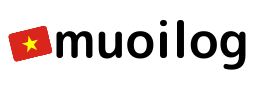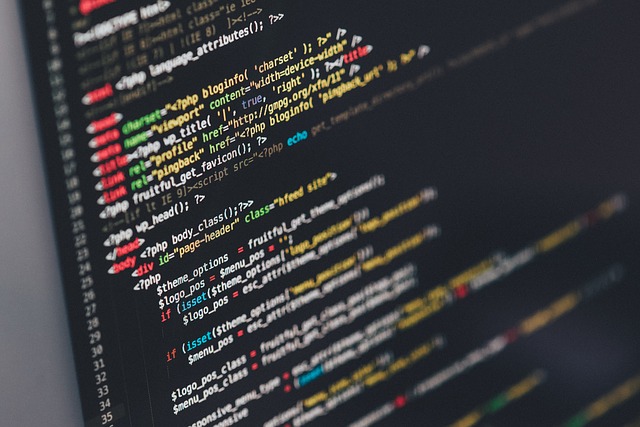VagrantでUbuntu 18.04の開発環境を用意したので、簡単に記載しておきます。
そもそもVagrantとは?
冒頭で、Vagrantとか記載してますけど、知らない人向けに説明します。Vagrantは、VM環境を管理できるコマンドラインツールです。vagrantのコマンドで簡単にVMを作成できます。VMを起動してOSのインストールとかやらなくていいです。そのへんも勝手にやってくれます。簡単にVM環境を構築できるツールだと思っていただければ、それだけでOKです。
※Vagrantのインストール方法は、Vagrantのインストール方法を参考してください。
前準備
以下、インストール済みであること。
- Vagrant
- VirtualBox
環境
HostOS: Windows10VagrantでUbuntu環境の構築
※gitbashで以下の作業をしている。
Ubuntu用のディレクトリを作成する。
$ mkdir ubuntu
$ cd ubuntuVagrantfileを作成するための初期コマンドを実行する。VagranfileにはVMの環境設定内容が記載されており、vagrantでVMを起動する際に必要となる。
$ vagrant init bento/ubuntu-18.04
A `Vagrantfile` has been placed in this directory. You are now
ready to `vagrant up` your first virtual environment! Please read
the comments in the Vagrantfile as well as documentation on
`vagrantup.com` for more information on using Vagrant.lsでファイルを確認してみると、Vagrantfileができているはず。
$ ls
Vagrantfile追記と書かれた行を追加する。HostOSから、VMへSSH(SSHクライアントから)でログインしたいので、private_networkを追加している。それと、メモリも2GBはほしいので追加している。
※ここではわかりやすいように #が付いていてコメントアウトされている部分はのせてません。
$ vi Vagrantfile
Vagrant.configure("2") do |config|
config.vm.box = "bento/ubuntu-18.04"
config.vm.network "private_network", ip: "192.168.XX.XX" # => 追記
config.vm.provider "virtualbox" do |vb|
vb.memory = "2048" # => 追記
end
end最後に、以下コマンドを実行すれば完了。VMが起動する。
$ vagrant up
Bringing machine 'default' up with 'virtualbox' provider...
==> default: Box 'bento/ubuntu-18.04' could not be found. Attempting to find and install...
default: Box Provider: virtualbox
default: Box Version: >= 0
==> default: Loading metadata for box 'bento/ubuntu-18.04'
...起動したvagrantを停止するには以下のコマンド!
$ vagrant halt前の記事で、Ubuntu 18.04をVirtualBoxにインストールする記事を作成したが、vagrantを使用したほうが簡単に構築できる。
※ただし、vagrant upでVMが起動しなくなるときがあり、そのたびに解決しなければいけないので、初学者向けではないような気がします。